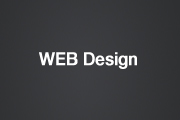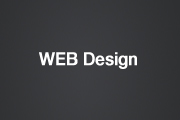|
컬러 이미지를 간단하게 흑백으로 만들 수도 있지만 채널을 이용하면 좀 더 효과적이면서 독창적인 흑백 이미지를 얻을 수 있다. 간단하게 흑백 이미지 만드는 방법과 채널을 이용하여 내 맘대로 만드는 방법 모두를 배워보자. |
1. 수정할 이미지를 불러온다.
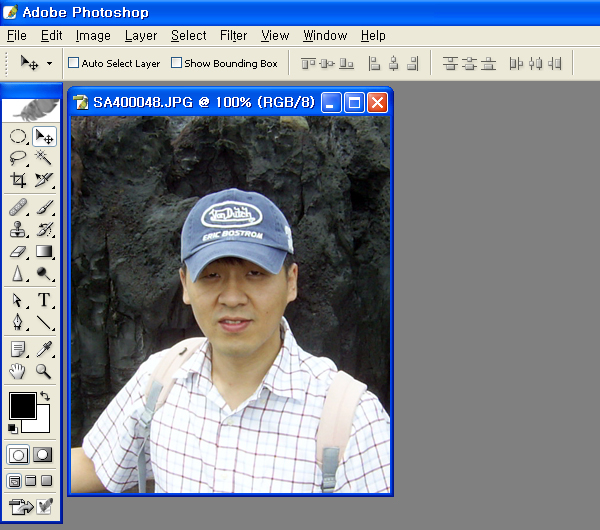
▲ 위 사진에서 턱은 남자답게 부풀여 주고 처진 눈은 업 시켜주면서 콧봉오리는 날씬하게~ 약간 올라간 입을 교정한 뒤 잡티(별로 없지만...)를 없애주는 것으로 마무리해 보겠다.
2. 뾰족한 턱을 살짝 늘여준다.
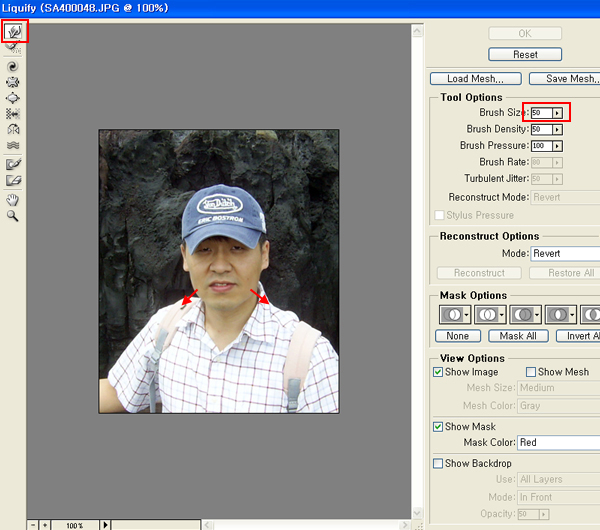
▲ [Filter] -> [Liquify]에서 [Forward Wrap Tool]을 선택후 [Brush Size]는 50으로 설정하여 화살표 방향으로 살짝 밀어준다. 블러시 크기가 너무 작으면 울퉁불퉁해지며 너무 크면 귀 목 등이 같이 부풀여져 보이므로 이미지 사이즈와 맞는 블러시 크기를 설정하는 것이 중요 포인트다.
3. 콧 봉오리를 작게 한다.
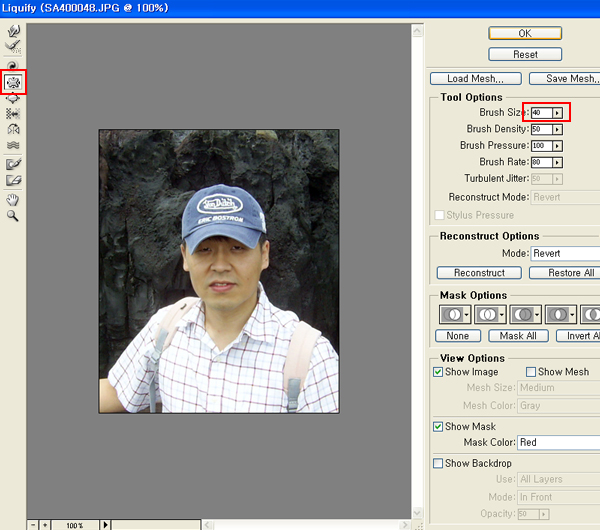
▲ [Pucker Tool]은 오그라들게 하는 명령으로 역시 블러시 사이즈를 잘 선택하여야 한다. 코 보다 약간 크게 지정하여 한번 정도만 눌러준다. 계속 누르고 있으면 계속해서 작아지므로 잠깐 눌렀다 떼는 정도로 약하게~ 잘못하였을 경우 [Ctrl] + [Alt] + [Z]하면 이전으로 계속하여 실행취소시킬 수 있다.
4. 인상찌푸린 눈을 약간 크게 밀어서 덜 처지면서 큰 눈으로 만든다.

▲ [Bloat Tool]로 눈을 크게 할 수 있지만 여기서 사용할 시 눈은 커지지만 처짐도 같이 부각시키는 결과를 초래하므로 [Pucker Tool]로 눈을 올리면서 크게 하였다. 이미지를 확대하여 놓고 작은 블러시로 섬세하게 올려주면 팽창시키는 효과보다 낫다.
5. 약간 올라간 입술을 내려준다.
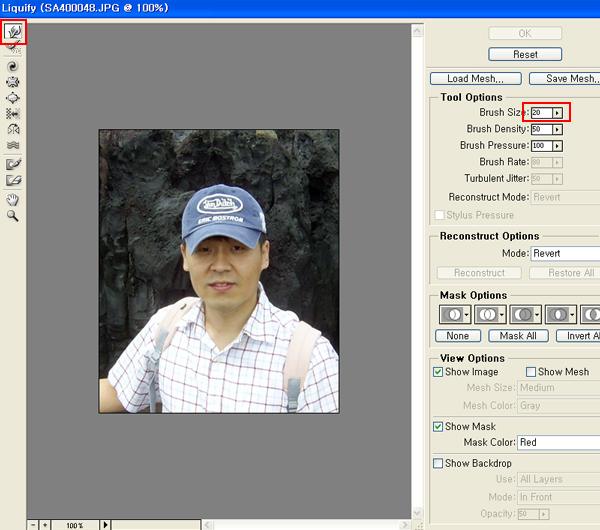
▲ [Pucker Tool]의 블러시 크기를 작게하여 약간 올라간 입술을 내려 주면서 양쪽 입술 꼬리를 올려줘 보자. 자연스럽게 웃는 모습이 연출된다.
6. 완성된 결과를 확인하자.
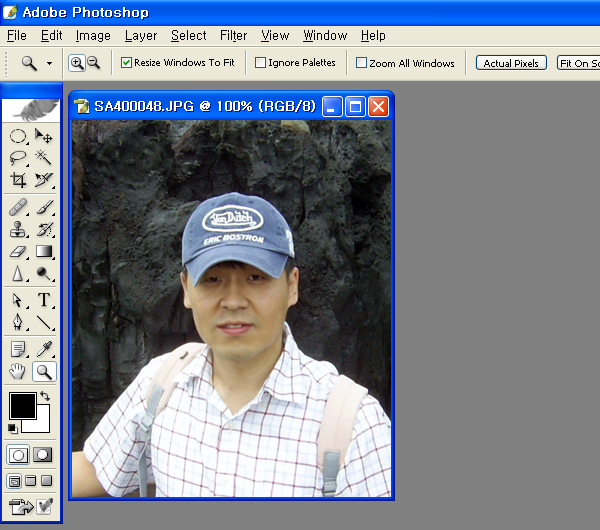
▲ [Healing Tool]로 약간의 잡티를 없애주었다. 이렇게 보면 변한 모습이 없는 것 처럼 보이지만....
7. 수정 전과 수정 후의 모습을 비교하여 보면 이렇다.

▲ 비교가 되는가??? 갸름한 얼굴도 가능하다~ 2번에서 방향을 반대로 하면 갸름해 진다. 턱만 갸름하게 하여도 사람이 달라져 보인다~ 이력서 사진에는 너무 남용말자! 못 알아보면 낭패니깐...
▶ [Healing Tool]에 대한 언급은 하지 않았다. 다음에는 깨끗한 얼굴만들기를 해볼까나???..................
☞ 잠깐만여! 위 강좌는 초상권이 있으므로 퍼가실 수 없음을 양해바랍니다! 링크는 허용~
출처 : 웹제작 토탈 커뮤니티 (http://www.webmadang.net) |